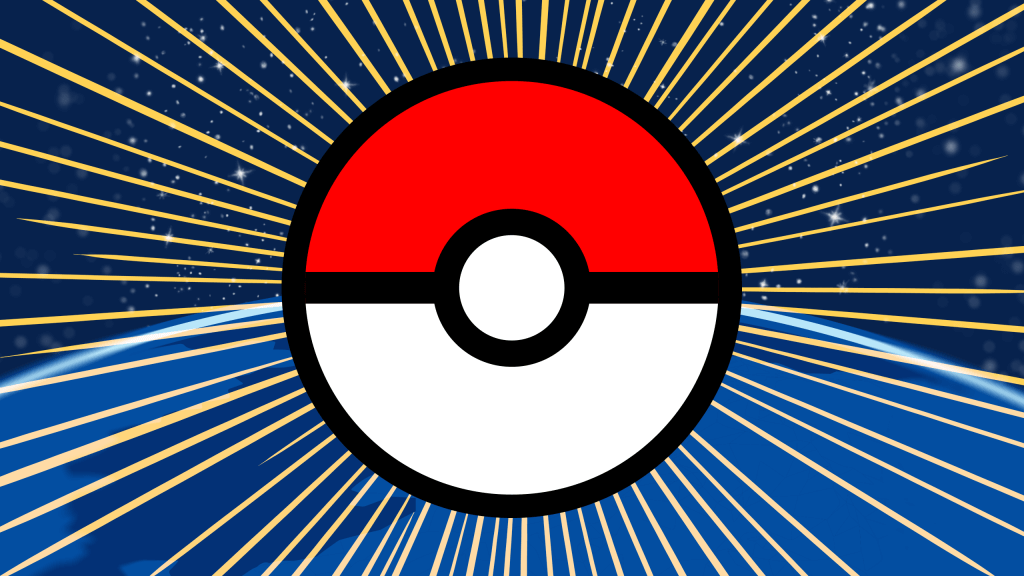Si tu veuxafficher la barre de bord sur votre bureau Windows 11, voici comment procéder. Bien que cette fonctionnalité soit principalement disponible pour Windows 10, vous pouvez également activer ou activer Edge Bar sur le bureau Windows 11.
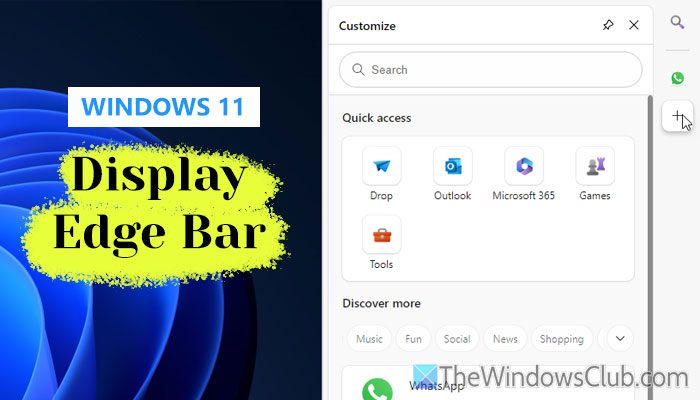
Qu’est-ce que la barre de bord ?
La Edge Bar est une barre latérale supplémentaire qui apparaît sur le côté droit de votre écran. Il affiche des icônes d'accès rapide ainsi qu'un champ de recherche pour surfer sur le Web et sur certains sites Web populaires tels que WhatsApp, Instagram, Facebook, Amazon, Hulu, etc. Vous pouvez y accéder sans ouvrir le navigateur Edge, ce qui constitue le principal avantage de l'utilisation de la barre Edge.
Le problème est que Edge Bar n’est pas disponible pour les utilisateurs de Windows 11, même si cela peut s’avérer très pratique à un moment donné. C'est pourquoi vous pouvez suivre ce guide pour le rendre disponible pour Windows 11.
Pour afficher Edge Bar sur le bureau Windows 11, vous devez trouver le raccourci du navigateur Edge. Cependant, si vous ne disposez pas de raccourci sur le bureau, vous pouvez appuyer sur Win+R pour ouvrir l'invite Exécuter, tapez
%ProgramData%\Microsoft\Windows\Start Menu\Programs
et appuyez sur le bouton Entrée.
Ensuite, faites un clic droit sur Microsoft Edge et créez un raccourci sur le bureau.
Une fois terminé, faites un clic droit sur le raccourci du bureau et sélectionnezPropriétés. Ensuite, dirigez-vous vers leCibleet entrez ceci à la fin du texte existant :
--enable-features=msEnableEdgeBarOnWin11ForTesting,msEdgeBarAutoHideIntoTheRightFringe
Vous devez laisser un espace entre le texte existant et le paramètre.
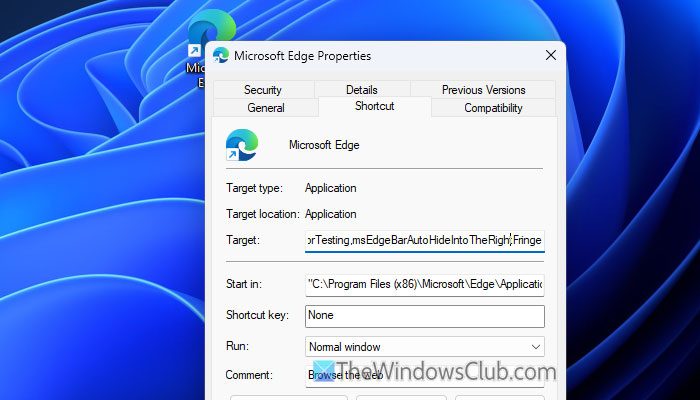
Ensuite, cliquez sur leAppliqueretD'ACCORDboutons pour enregistrer la modification.
Ensuite, utilisez le raccourci sur le bureau pour ouvrir le navigateur Edge et accédez à l'assistant Paramètres.
Maintenant, passez auCopilote et barre latéraleet dirigez-vous vers la section Edge Bar. Enfin, activez leActiver la barre de bordbouton pour l’allumer.
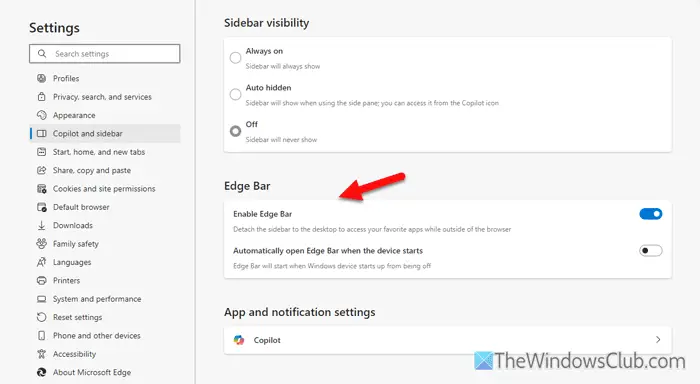
Une fois cela fait, la barre de bord apparaîtra sur le côté droit. Vous pouvez également basculer leOuvrir automatiquement Edge Bar au démarrage de l'appareilpour faire apparaître la Edge Bar au démarrage.
Lire:
Comment activer la barre Edge dans Windows 11 ?
Pour activer la barre Edge dans Windows 11, vous devez ouvrir les propriétés du navigateur Edge et saisir ce texte à la fin de la zone Cible :--enable-features=msEnableEdgeBarOnWin11ForTesting,msEdgeBarAutoHideIntoTheRightFringe. Ensuite, enregistrez la modification, ouvrez les paramètres du navigateur Edge et accédez àCopilote et barre latéralelanguette. Ensuite, basculez leActiver la barre de bordbouton pour l’allumer.
Comment activer la barre de recherche Edge sur mon bureau sous Windows 11 ?
Pour activer la barre de recherche Edge sur votre bureau dans Windows 11, ouvrez l'éditeur de stratégie de groupe local et accédez à ce chemin :Configuration utilisateur > Modèles d'administration > Microsoft Edge. Double-cliquez sur leActiver la barre de rechercheréglage et choisissez leActivéoption. Cliquez sur leD'ACCORDbouton pour enregistrer la modification.
Lire:


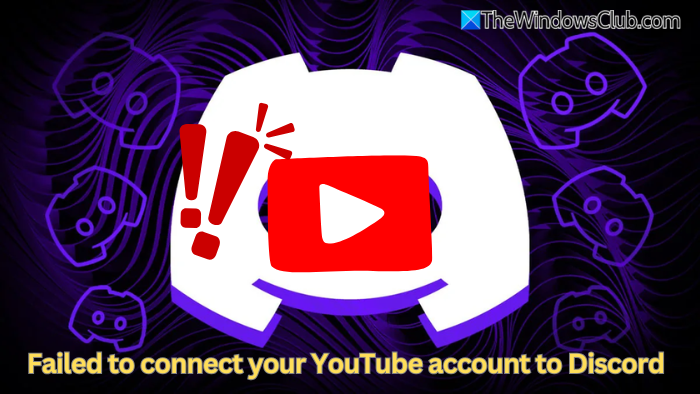
![DSOUND.DLL est absent de votre ordinateur [correctif]](https://elsefix.com/tech/tejana/wp-content/uploads/2025/01/DSOUND.dll-is-missing-from-your-computer.jpg)